Ce tutoriel comporte plusieurs pages :
Déployer le modèle pour les prédictions par lot.
Chaque page suppose que vous avez déjà effectué les instructions des pages précédentes du tutoriel.
L'e-mail que vous avez reçu pour vous informer que Vertex AI a terminé l'entraînement de votre modèle contient un lien vers vos modèles : 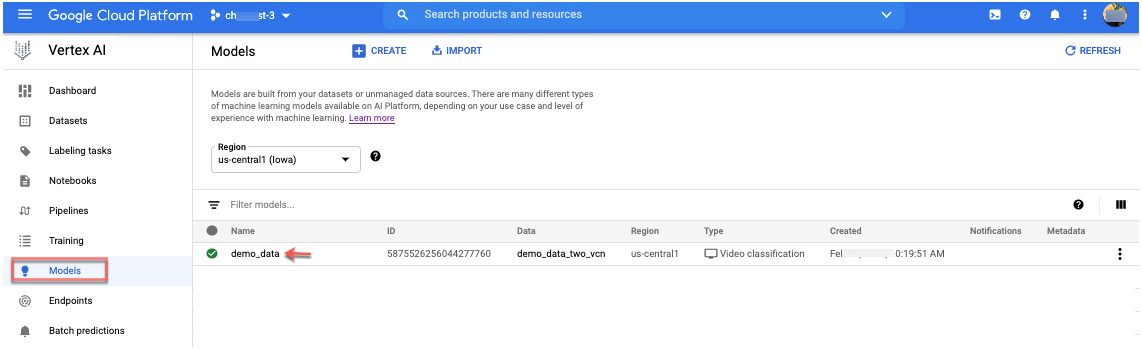
Sélectionnez le modèle pour continuer.
Créer des prédictions par lots
Sur l'onglet Prédictions par lot de la page du modèle, sélectionnez Créer une prédiction par lots.
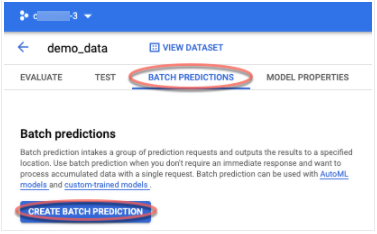
Le formulaire Nouvelle prédiction par lot. Vous devez fournir une liste de vidéos (fichier source) à classer.
- Indiquez un nom de prédiction par lot.
- Pour le Chemin source, utilisez
[gs://]automl-video-demo-data/hmdb_split1_predict.jsonl. - Indiquez le chemin de destination de votre bucket. Les résultats sont ajoutés au dossier
predict_results.
[gs://]your-own-gsc-path/predict_results - Sélectionnez Créer.
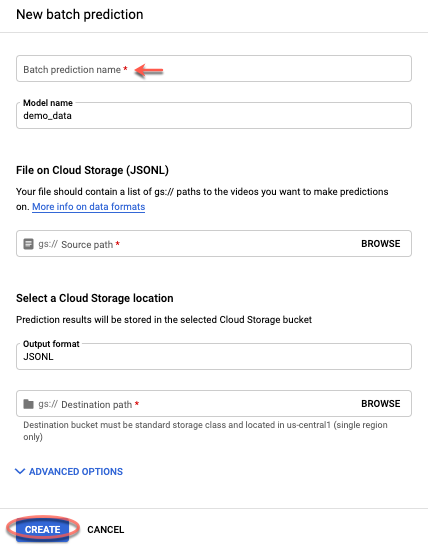
Afficher les résultats
Une fois la tâche terminée, demo_data_predictions s'affiche dans l'onglet Prédiction par lot.
Cliquez sur le lien demo-model-prediction dans la vue Prédictions par lot.
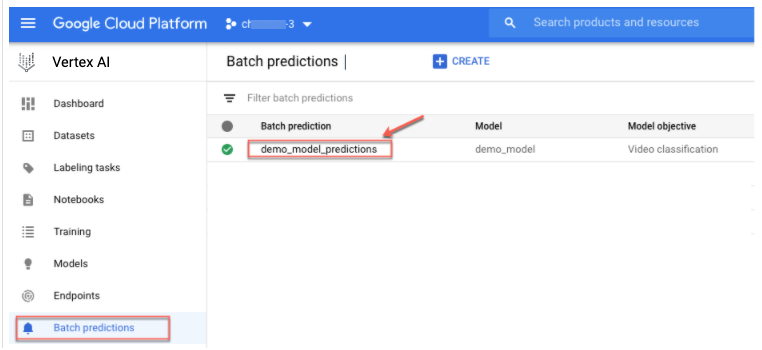
Les détails de la tâche de prédiction par lot s'affichent.Pour afficher les résultats dans votre bucket de stockage, cliquez sur le lien situé à droite de l'option Exporter l'emplacement.
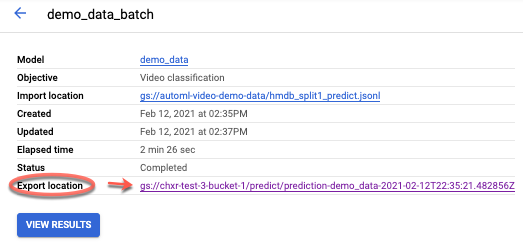
Les résultats dans votre bucket de stockage s'affichent.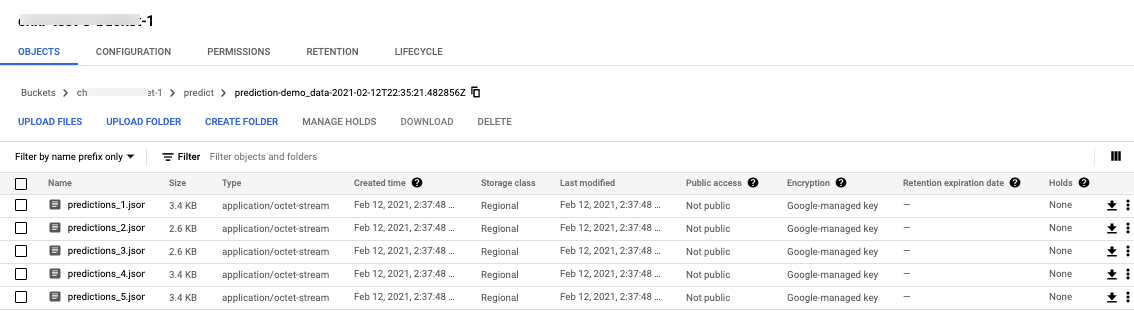
Pour afficher vos résultats dans la console Google Cloud, cliquez sur Afficher les résultats.

Une vidéo s'affiche.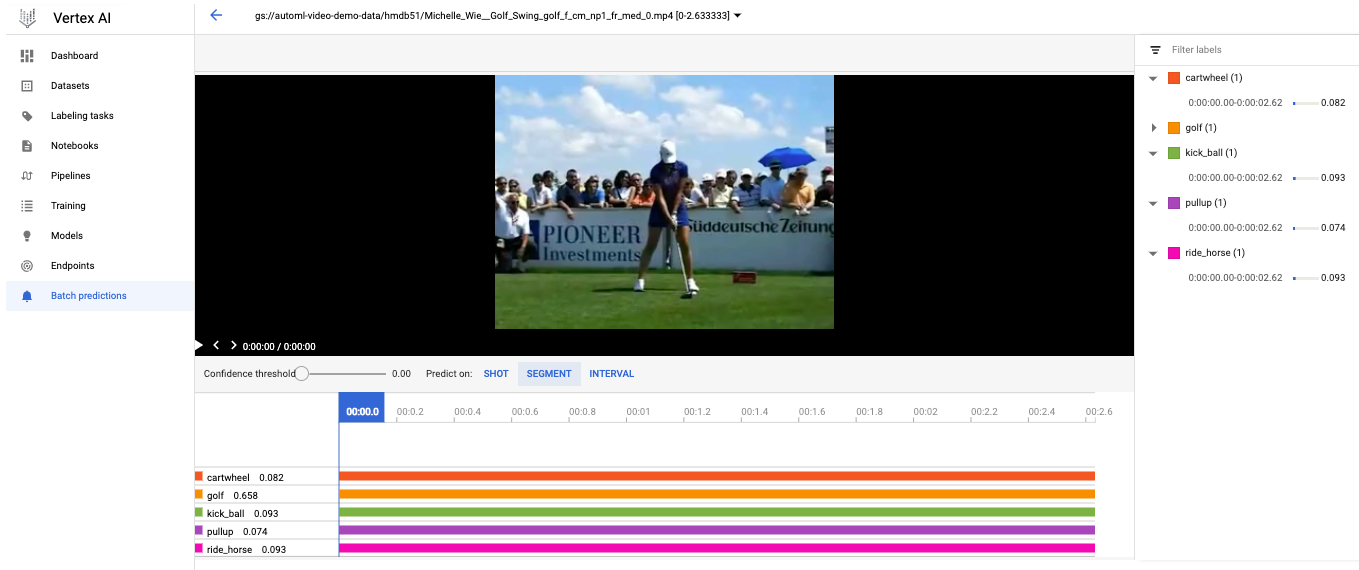
Dans la liste déroulante, vous pouvez sélectionner d'autres vidéos pour lesquelles vous souhaitez afficher les résultats.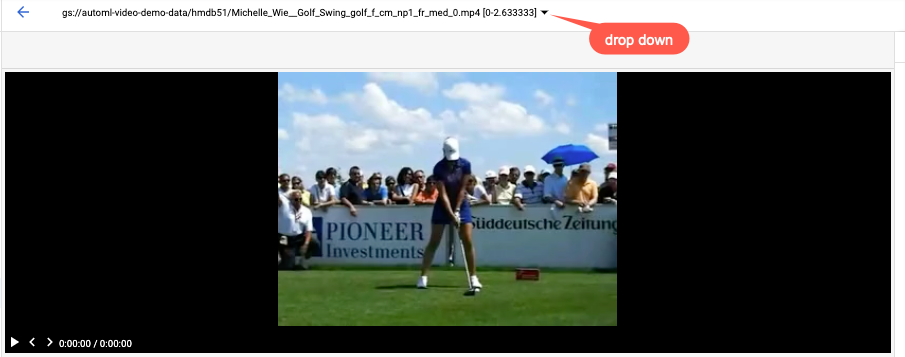
Vous pouvez également ajuster le seuil de confiance pour masquer/afficher les prédictions.
Afficher les résultats
Dans les résultats de votre annotation vidéo, Vertex AI fournit trois types d'informations :
- Des étiquettes pour la vidéo : vous pouvez trouver ces informations sous l'onglet Segment situé sous la vidéo sur la page des résultats.
- Des étiquettes pour les prises de vue dans la vidéo : vous pouvez trouver ces informations sous l'onglet Prise de vue en dessous de la vidéo sur la page des résultats.
- Des étiquettes pour chaque intervalle d'une seconde dans la vidéo : vous pouvez trouver ces informations sous l'onglet Intervalle d'une seconde sous la vidéo sur la page des résultats.
Si vous souhaitez afficher plus d'étiquettes, vous pouvez modifier le seuil de score lorsque vous demandez une prédiction. AutoML Video n'affiche que les étiquettes qui dépassent le seuil spécifié.
Si la prédiction échoue, son état indique "Échec" et une icône rouge dans la liste Prédictions par lot.
Si toutes les prédictions ont réussi, leur état indique "Terminé" et une icône verte dans la liste Prédictions par lots. Sur la page des résultats de cette prédiction, vous pouvez afficher les résultats des vidéos annotées par Vertex AI.
Étapes suivantes
- Pour nettoyer les ressources que vous avez créées, suivez la dernière page du tutoriel.
